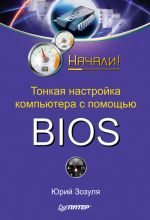PCI (Peripheral Component Interconnect) – это компьютерная шина ввода/вывода, предназначена для подключения периферийных устройств к системной плате персонального компьютера. Шина PCI поддерживает 32-х/64-х битный обмен данными.
Частота шины PCI 33 МГц или 66 МГц (новые спецификации шины могут работать на более высоких частотах: 100 МГц, 133 МГц, 266 МГц, 533 МГц). Поддерживаемое напряжение 3,3/5 В.
Характерной особенностью интерфейса PCI есть использование для передачи данных общей 32/64-битной двунаправленной параллельной шины, к которой подключаются все PCI-устройства. Любое устройство на шине PCI может позиционироваться как master-устройство (т.е., шина децентрализована).
Рис 1. Слоты 32-разрядной шины PCI на материнской плате.
Спецификации шины PCI
Спецификация 2.0 шины PCI – первая версия шины. Пропускная способность (пиковая) – 133 Мбайт/с.
Спецификация 2.1 шины PCI – модификация шины PCI, преимуществами которой (по сравнению с предыдущей версией 2.0) является возможность параллельной работы нескольких шинных задатчиков, использование универсальных плат расширения (которые могут работать в слотах под напряжением 5 Вольт и 3,3 Вольт). Спецификация PCI 2.1 позволяет использовать частоты 33 МГц и 66 МГц и подключение к шине PCI более 4 устройств. Пропускная способность (пиковая) – 133 Мбайт/с (для 33 МГц) и 266 Мбайт/с (для 66 МГц).
Спецификация 3.0 шины PCI – модификация шины PCI, характерной особенностью которой было использование слотов с напряжением только 3,3 Вольт.
Спецификация PCI 64. Поддерживает напряжения 5 Вольт и 3,3 Вольт. Пропускная способность (пиковая) – 266 Мбайт/с (увеличена за счёт удлинения обычного PCI-слота). Рабочая частота 33 МГц.
Спецификация PCI 66. Поддерживает напряжение 3,3 Вольт. Пропускная способность (пиковая) – 533 Мбайт/с. Рабочая частота 66 МГц.
Спецификация PCI 64/66. Объединение спецификаций PCI 64 и PCI 66. Поддерживает напряжение 3,3 Вольт. Пропускная способность (пиковая) – 533 Мбайт/с. Рабочая частота 66 МГц.
Спецификация PCI-X 1.0. Поддерживает напряжение 3,3 Вольт. Рабочие частоты 100 МГц и 133 МГц. Пропускная способность (пиковая) – 1024 Мбайт/с.
Спецификация PCI-X 2.0. Пропускная способность 4096 Мбайт/с. Рабочие частоты 100 МГц, 133 МГц, 266 МГц, 533 МГц. Пропускная способность (пиковая) – 4096 Мбайт/с.
- 990x.top
- Простой компьютерный блог для души)
- PCIE Frequency — что это в биосе? (PCIE Clock, PCI Express Clock)
- Опция BIOS PCIE Clock (MHz)
- Программа Setup BIOS фирмы AWARD Software International Inc на системных платах GIGABYTE TECHNOLOGY
- Текст книги «Тонкая настройка компьютера с помощью BIOS. Начали!»
- Автор книги: Юрий Зозуля
- Жанр: Компьютерное Железо, Компьютеры
- 📹 Видео
Видео:Влияние шин PCI-e и внутренней шины видеокарты на производительностьСкачать

990x.top
Видео:Как включить видеокарту в биосеСкачать

Простой компьютерный блог для души)
Видео:Распределение линий PCI-Express в компьютереСкачать

PCIE Frequency — что это в биосе? (PCIE Clock, PCI Express Clock)
PCIE Frequency — позволяет изменять частоту компьютерной шины PCI-E на материнской плате.
Другие названия опции: PCI Express Clock, PCI Express Freq, PCIE Clock.
- Обычно при разгоне данный параметр не используют. Однако в целях эксперимента — можно увеличить значение, только немного. Например по умолчанию может быть установлено 100Mhz — можете попробовать выставить 115, не более. В крайнем случае биос сам сбросит до дефолтных значений (однако зависит от модели материнки).
- Некоторые пользователи пишут что нет смысла увеличивать значение PCIE Frequency, так как там частоты и так более чем достаточно. Второй момент — это частота самого интерфейса PCI-E (контроллера), поэтому например при разгоне видеокарты изменять значение — почти бессмысленно. Но для интереса конечно можно поэкспериментировать.
- На заметку. PCI-E это слот, куда устанавливаются дополнительные устройства, которые расширяют функциональность компьютера. Такими устройствами например могут быть: игровая видеокарта, звуковая карта, сетевая, Wi-Fi/Блютуз-адаптер, дополнительные USB-порты и многое другое. PCI-E — это современная шина подключения, устаревшая имеет название просто PCI, без буквы E (которая кстати значит Express).
Надеюсь данная информация оказалась полезной. Успехов.
Видео:Новая надстройка в BIOS для работы SSD m.2 nvme с переходником PCI E X16Скачать

Опция BIOS PCIE Clock (MHz)
Опция PCI Express Frequency позволяет изменить частоту работы шины PCI Express.
Auto – использование стандартной частоты работы шины PCI Express;
Набор значений частот для шины PCI Express.
Данная опция может встретиться также под следующими названиями:
Примечание 1. PCI Express, (или PCIe, или PCI-E) – это компьютерная шина расширения, предназначена для подключения периферийных устройств к системной плате персонального компьютера. PCI Express реализовывает программную модель интерфейса PCI и протокол последовательной передачи данных.
Видео:Что такое PCIe? Все виды скоростного интерфейса подключения PCIe 1.0-6.0 (x1 x4 x8 x18 x32)Скачать

Программа Setup BIOS фирмы AWARD Software International Inc на системных платах GIGABYTE TECHNOLOGY
Название данной опции у данного производителя в данной версии BIOS:
PCIE Clock (MHz) значение по умолчанию [Auto]
| Обозначение опции BIOS | Описание опции в БИОСе | Переведенное значение опции БИОС |
|---|---|---|
| [Auto] |
Select the PCI Express сlock.
Выберите частоту PCI Express.
Standard PCI-E bus frequency is 100MHz.
Стандартный частота шины PCI-E 100 МГц.
При повышении частоты стабильная работа видео карты не гарантируется.
Видео:Каким видеокартам нужна высокая скорость PCI-e x8 x16 Gen. 4, 3 и 2Скачать

Текст книги «Тонкая настройка компьютера с помощью BIOS. Начали!»
Видео:Как разогнать процессор и память? Гоним по шине и множителю.Скачать

Автор книги: Юрий Зозуля
Жанр: Компьютерное Железо, Компьютеры
Текущая страница: 6 (всего у книги 11 страниц) [доступный отрывок для чтения: 4 страниц]
Параметры разгона чипсета и шин
Повысив частоты чипсета и шин, можно поднять их производительность, однако на практике чаще возникает необходимость установить фиксированные значения этих частот, чтобы избежать их чрезмерного повышения при разгоне процессора.
НТ Frequency (LDT Frequency, НТ Link Speed)
С помощью этого параметра изменяется частота шины НТ (HyperTransport), по которой обмениваются данными процессоры компании AMD с чипсетом. В качестве значений данного параметра могут использоваться множители, и для расчета фактической частоты следует умножить выбранный множитель на значение базовой частоты (200 МГц). А в некоторых версиях BIOS вместо множителей нужно выбирать частоту шины НТ из нескольких доступных значений.
Для процессоров семейства Athlon 64 максимальная частота НТ была равна 800-1000 МГЦ (множитель 4 или 5), а для процессоров Athlon П/Phenom II – 1800-2000 МГЦ (множитель 9 или 10). При разгоне множитель для шины НТ иногда придется понижать, чтобы после поднятия базовой частоты частота НТ не вышла за допустимые пределы.
Параметр устанавливает частоты шин AGP и PCI.
□ Auto – частоты выбираются автоматически;
□ 66.66/33.33, 72.73/36.36, 80.00/40.00 – частота шин AGP и PCI соответственно. Стандартным является значение 66.66/33.33, а другие могут использоваться при разгоне.
PCIE Clock (PCI Express Frequency (MHz))
Параметр позволяет вручную изменять частоту шины PCI Express.
□ Auto – установлена стандартная частота (обычно 100 МГц);
□ от 90 до 150 МГц – частоту можно задать вручную, а диапазон регулировки зависит от модели системной платы.
CPU Clock Skew (MCH/ICH Clock Skew)
Параметры позволяют регулировать смещение тактовых сигналов процессора (CPU), а также северного (МСН) и южного (ICH) мостов.
□ Normal – будет автоматически установлено оптимальное значение (рекомендуется для нормального режима работы и умеренного разгона);
□ от 50 до 750 – величина смещения тактовых сигналов в пикосекундах. Подбор этого параметра может улучшить стабильность системы при разгоне.
FSB Strap to North Bridge
Параметр используется в некоторых платах для установки режима работы северного моста чипсета в зависимости от частоты FSB.
□ Auto – параметры чипсета настраивается автоматически (это значение рекомендуется для работы компьютера в штатном режиме);
□ 200 MHz, 266 MHz, 333 MHz, 400 MHz – частота FSB, для которой устанавливается режим работы чипсета. Более высокие значения увеличивают максимально возможную частоту FSB при разгоне, но снижают производительность чипсета. Оптимальное значение параметра при разгоне обычно приходится подбирать экспериментально.
Регулировка напряжения питания чипсета
Кроме напряжения питания процессора и памяти, некоторые системные платы также позволяют регулировать напряжение компонентов чипсета и уровни сигналов. Название соответствующих параметров может быть различным в зависимости от производителя платы. Вот несколько примеров:
□ Chipset Core PCIE Voltage;
Практика показывает, что изменение указанных напряжений в большинстве случаев не дает заметного эффекта, поэтому оставляйте для этих напряжений значение Auto (Normal).
При работе компонентов современного компьютера на высоких частотах возникает нежелательное электромагнитное излучение, которое может быть источником помех для различных электронных устройств. Чтобы несколько уменьшить величину импульсов излучения, применяют спектральную модуляцию тактовых импульсов, что делает излучение более равномерным.
□ Enabled – режим модуляции тактовых импульсов включен, что немного снижает уровень электромагнитных помех от системного блока;
□ 0.25 %, 0.5 % – уровень модуляции в процентах (задается в некоторых версиях BIOS);
□ Disabled – режим Spread Spectrum отключен.
Для стабильной работы системы при разгоне всегда отключайте Spread Spectrum.
В некоторых моделях системных плат есть несколько самостоятельных параметров, управляющих режимом Spread Spectrum для отдельных компонентов системы, например CPU Spread Spectrum, SATA Spread Spectrum, PCIE Spread Spectrum и др.
Подготовка к разгону
Перед разгоном обязательно предпримите несколько важных шагов.
□ Проверьте стабильность работы системы в штатном режиме. Нет никакого смысла разгонять компьютер, который в обычном режиме склонен к сбоям или зависаниям, поскольку разгон только усугубит эту ситуацию.
□ Найдите все необходимые параметры BIOS, которые понадобятся при разгоне, и разберитесь с их назначением. Эти параметры были описаны выше, но для разных моделей плат они могут различаться, и для учета особенностей конкретной платы нужно изучить инструкцию к ней.
□ Разберитесь со способом обнуления BIOS для вашей модели платы (см. гл. 5). Это необходимо, чтобы сбросить настройки BIOS при неудачном разгоне.
□ Проверьте рабочие температуры основных компонентов и их охлаждение. Для контроля температур можно использовать диагностические утилиты с компакт-диска к системной плате или же программы независимых разработчиков: EVEREST, SpeedFan (www.almico.com) и др. Чтобы улучшить охлаждение, возможно, придется заменить процессорный кулер на более мощный, а также принять меры для улучшения охлаждения чипсета, видеоадаптера и оперативной памяти.
□ Оцените возможности вашего блока питания и при необходимости замените его более мощным. При разгоне повышается потребляемая компьютером мощность, и возможностей блока питания может не хватить.
Разгон процессоров Intel Core 2
Семейство процессоров Intel Core 2 является одним из наиболее удачных за всю историю компьютерной индустрии благодаря высокой производительности, невысокому тепловыделению и отличному разгонному потенциалу. Начиная с 2006 года компания Intel выпустила десятки моделей процессоров этого семейства под различными торговыми марками: Core 2 Duo, Core 2 Quad, Pentium Dual-Core и даже Celeron.
Для разгона процессоров Core 2 необходимо повышать частоту FSB, штатное значение которой может составлять 200, 266, 333 или 400 МГц. Точное значение частоты FSB вы можете узнать в спецификации к вашему процессору, однако не забывайте, что частота FSB указывается с учетом четырехкратного умножения при передаче данных. Например, для процессора Core 2 Duo Е6550 2,33 ГГц (1333 МГц FSB) реальное значение частоты FSB составляет 1333 : 4 = 333 МГц.
При повышении частоты FSB будут автоматически повышаться частоты работы оперативной памяти, чипсета, шин PCI/PCIE и других компонентов. Поэтому перед разгоном следует принудительно их уменьшить, чтобы узнать максимальную рабочую частоту процессора. Когда же она будет известна, можно подобрать оптимальные рабочие частоты для других компонентов.
Последовательность разгона может быть такой.
1. Установите оптимальные настройки BIOS для вашей системы. Выберите значение Disabled (Off) для параметра Spread Spectrum, который не очень совместим с разгоном. Таких параметров у вас может оказаться несколько: для процессора (CPU), шины PCI Express, интерфейса SATA и др.
2. На время выполнения разгона отключите технологии энергосбережения Intel SpeedStep и С1Е Support. После завершения всех экспериментов можно снова включить эти функции для уменьшения энергопотребления процессора.
3. Установите вручную частоты шин PCI/PCIE. Для шины PCI следует установить частоту 33 МГц, а для PCI Express лучше задать значение в пределах 100-110 МГц. В некоторых моделях плат при значении Auto или паспортном значении 100 МГц результаты могут получиться хуже, чем при нестандартном значении частоты 101 МГц.
4. Уменьшите частоту работы оперативной памяти. В зависимости от модели платы это можно сделать одним из двух способов:
■ установить минимальное значение частоты оперативной памяти с помощью параметра Memory Frequency или подобного (для доступа к этому параметру, возможно, понадобится отключить автоматическую настройку памяти);
■ установить минимальное значение множителя, определяющего соотношение частоты FSB и памяти, с помощью параметра FSB/Memory Ratio, System Memory Multiplier или аналогичного.
Поскольку способы изменения частоты памяти в разных платах различаются, рекомендуется перезагрузить компьютер и с помощью диагностических утилит EVEREST или CPU-Z убедиться, что частота памяти действительно уменьшилась.
5. После подготовительных действий можно приступать непосредственно к процедуре разгона. Для начала можно поднять частоту FSB на 20-25 % (например, с 200 до 250 МГц или с 266 до 320 МГц), после чего попробовать загрузить операционную систему и проверить ее работу. Параметр для установки может называться CPU FSB Clock, CPU Overclock in MHz или как-то по-другому.
Для получения доступа к ручной регулировке FSB вам, возможно, придется отключить автоматическую установку частоты процессора (параметр CPU Host Clock Control) или динамический разгон системной платы. Например, в системных платах ASUS следует выбрать для параметра AI Overclocking (AI Tuning) значение Manual.
6. С помощью утилиты CPU-Z проверьте реальные рабочие частоты процессора и памяти, чтобы убедиться в правильности ваших действий (рис. 6.3). Обязательно контролируйте рабочие температуры и напряжения. Запустите 1-2 тестовые программы и убедитесь, что нет сбоев и зависаний.
7. Если проверка разогнанного компьютера прошла без сбоев, можно его перезагрузить, повысить частоту FSB на 5 или 10 МГц, после чего снова проверить работоспособность. Продолжайте до тех пор, пока система не даст первый сбой.
8. При возникновении сбоя можно уменьшить частоту FSB, чтобы вернуть систему в стабильное состояние. Но если вы хотите узнать предельную частоту процессора, нужно повышать напряжение питания ядра с помощью параметра CPU VCore Voltage или CPU Voltage. Изменять напряжение питания нужно плавно и не более чем на 0,1-0,2 В (до 1,4-1,5 В). Тестируя компьютер с увеличенным напряжением питания процессора, следует обязательно обратить внимание на его температуру, которая не должна быть больше 60 °С. Окончательная цель этого этапа разгона – найти максимальную частоту FSB, при которой процессор может работать длительное время без сбоев и перегрева.
9. Подберите оптимальные параметры оперативной памяти. На шаге 4 мы уменьшили ее частоту, однако с увеличением частоты FSB частота памяти также увеличилась. Фактическое значение частоты памяти можно рассчитать вручную или определить с помощью утилит EVEREST, CPU-Z и др. Для ускорения памяти можно повышать ее частоту или уменьшать тайминги, а для проверки стабильности – использовать специальные тесты памяти: утилиту MemTest или встроенные тесты памяти в диагностических программах EVEREST и подобных.
Рис. 6.3. Контроль реальной частоты процессора в программе CPU-Z
10. После того как процессор разогнан и подобраны оптимальные параметры шины памяти, следует всесторонне протестировать скорость разогнанного компьютера и стабильность его работы.
Разгон процессоров Intel Core i3/5/7
До 2010 года самыми популярными являлись процессоры Intel Core 2, но к этому времени конкурирующие модели от AMD практически догнали их по производительности и к тому же продавались по более низким ценам. Однако еще в конце 2008 года Intel разработала процессоры Core i7 с совершенно новой архитектурой, но они выпускались небольшими партиями и стоили очень дорого. И только в 2010 году ожидается приход чипов с новой архитектурой в массы. Компания планирует выпускать несколько моделей для всех сегментов рынка: Core i7 – для производительных систем, Core i5 – для среднего сегмента рынка и Core i3 – для систем начального уровня.
Порядок разгона процессоров Intel Core i3/5/7 не очень отличается от разгона чипов Core 2, но для получения хороших результатов следует учитывать основные особенности новой архитектуры: перенос контроллера памяти DDR3 непосредственно в процессор и замену шины FSB новой последовательной шиной QPI. Сходные принципы уже давно используются в процессорах AMD, правда, компания Intel выполнила все на очень высоком уровне, и на момент выхода книги производительность процессоров Core i7 является недосягаемой для конкурентов.
Для установки рабочих частот процессора, оперативной памяти, модулей памяти, контроллера DDR3, кэш-памяти и шины QPI используется принцип умножения базовой частоты 133 МГц (BCLK) на определенные коэффициенты. Поэтому основной метод разгона процессоров – повышение базовой частоты, правда, при этом будут автоматически повышаться частоты всех других компонентов. Как и в случае с разгоном Core 2, необходимо предварительно понизить коэффициент умножения оперативной памяти, чтобы после увеличения базовой частоты частота памяти не стала слишком высокой. Корректива множителей для шины QPI и контроллера DDR3 может понадобиться при экстремальном разгоне, а в большинстве случаев эти компоненты будут нормально работать при повышенных частотах.
Исходя из сказанного выше, примерный порядок разгона системы на базе Core i3/5/7 может быть таким.
1. Установите оптимальные настройки BIOS для вашей системы. Отключите параметр Spread Spectrum, технологии энергосбережения Intel SpeedStep и С1Е Support, а также технологию Intel Turbo Boost.
2. Установите минимальный коэффициент умножения для оперативной памяти с помощью параметра System Memory Multiplier или аналогичного. В большинстве плат минимально возможным является множитель 6, который соответствует частоте 800 МГц в штатном режиме. В платах ASUS для этих целей используется параметр DRAM Frequency, для которого следует установить значение DDR3-800 MHz.
3. После подготовительных действий можно приступить к повышению базовой частоты с помощью параметра BCLK Frequency или аналогичного. Начать можно с частоты 160-170 МГц, а затем ступенчато повышать ее на 5-10 МГц. Как показывает статистика, для большинства процессоров удается поднять базовую частоту до 180-220 МГц.
4. При возникновении первого сбоя можно немного уменьшить базовую частоту, чтобы вернуть систему в рабочее состояние, и тщательно протестировать ее на стабильность. Если же вы хотите выжать из процессора максимум возможного, можете попробовать повысить напряжение питания на 0,1-0,3 В (до 1,4-1,5 В), но при этом следует позаботиться о более эффективном охлаждении. В некоторых случаях увеличить разгонный потенциал системы можно с помощью поднятия напряжения шины QPI и кэш-памяти L3 (Uncore), оперативной памяти или системы фазовой автоподстройки частоты процессора (CPU PLL).
5. После определения частоты, на которой процессор может работать длительное время без сбоев и перегрева, можно подобрать оптимальные параметры оперативной памяти и других компонентов.
Разгон процессоров AMD Athlon/Phenom
В середине 2000-х годов компания AMD выпускала неплохие для того времени процессоры семейства Athlon 64, но вышедшие в 2006 году процессоры Intel Core 2 превзошли их по всем параметрам. Выпущенным в 2008 году процессорам Phenom так и не удалось догнать по производительности Core 2, и лишь в 2009 году процессоры Phenom II смогли на равных соперничать с ними. Однако к этому времени у Intel уже был готов Core i7, а чипы от AMD применялись в системах начального и среднего уровня.
Разгонный потенциал процессоров AMD немного ниже, чем у Intel Core, и зависит от модели процессора. Контроллер памяти находится непосредственно в процессоре, а связь с чипсетом осуществляется по специальной шине HyperTransport (НТ). Рабочая частота процессора, памяти и шины НТ определяется путем умножения базовой частоты (200 МГц) на определенные коэффициенты.
Для разгона процессоров AMD в основном используется метод повышения базовой частоты процессора, при этом автоматически будет повышаться частота шины HyperTransport и частота шины памяти, поэтому их нужно будет уменьшить перед началом разгона. Также в ассортименте компании имеются модели с разблокированным множителем (серия Black Edition), и разгон таких чипов можно выполнить, увеличив коэффициент умножения; при этом нет необходимости корректировать параметры оперативной памяти и шины НТ.
Разгонять процессоры Athlon, Phenom или Sempron можно в такой последовательности.
1. Установите оптимальные для вашей системы настройки BIOS. Отключите технологии Cool’n’Quiet и Spread Spectrum.
2. Уменьшите частоту оперативной памяти. Для этого, возможно, сначала придется отменить установку параметров памяти с помощью SPD (параметр Memory Timing by SPD или аналогичный), а затем указать минимально возможную частоту в параметре Memory Frequency for или подобном (рис. 6.4).
3. Уменьшите частоту шины HyperTransport с помощью параметра НТ Frequency или аналогичного (рис. 6.5) на 1-2 ступени. Например, для процессоров Athlon 64 номинальная частота НТ составляет 1000 МГц (множитель 5) и вы можете понизить ее до 600-800 МГц (множитель 3 или 4). Если в вашей системе имеется параметр для установки частоты встроенного в процессор контроллера памяти, например CPU/NB Frequency, его значение также рекомендуется уменьшить.
4. Установите фиксированные значения частот для шин PCI (33 МГц), PCI Express (100-110 МГц) и AGP (66 МГц).
5. После всех перечисленных действий можно приступать к самому разгону. Для начала можно поднять базовую частоту на 10-20 % (например, с 200 до 240 МГц), после чего попробовать загрузить операционную систему и проверить ее работу. Параметр для установки может называться CPU FSB Clock, CPU Overclock in MHz или аналогично.
Рис. 6.4. Установка частоты оперативной памяти
Рис. 6.5. Уменьшение рабочей частоты шины HyperTransport
6. С помощью утилиты CPU-Z проверьте реальные рабочие частоты процессора и памяти. Если проверка разогнанного компьютера прошла без сбоев, можно продолжать повышать базовую частоту на 5-10 МГц.
7. При возникновении сбоя можно уменьшить базовую частоту, чтобы вернуть систему в стабильное состояние, или продолжить разгон с повышением напряжения питания ядра (рис. 6.6). Изменять напряжение питания нужно плавно и не более чем на 0,2-0,3 В. Тестируя компьютер с увеличенным напряжением питания процессора, обратите внимание на температуру процессора, которая не должна быть выше 60 °С.
Рис. 6.6. Увеличение напряжения питания ядра процессора
8. Завершив разгон процессора, установите оптимальную частоту шины НТ, оперативной памяти и ее контроллера, выполните тестирование скорости и стабильности разогнанного компьютера. Для снижения нагрева процессора включите технологию Cool’n’Quiet и проверьте стабильность работы в этом режиме.
Разблокирование ядер в процессорах Phenom ll/Athlon II
В семействе процессоров AMD Phenom II, которые вышли в 2009 году, имеются различные модели с двумя, тремя и четырьмя ядрами. Двух-и трехъядерные модели компания AMD выпускала путем отключения одного или двух ядер в четырехъядерном процессоре. Объяснялось это соображениями экономии: если в одном из ядер четырехъядерного процессора обнаруживался дефект, его не выбрасывали, а отключали дефектное ядро и продавали как трехъядерный.
Как выяснилось позже, заблокированное ядро можно включить с помощью BIOS, а некоторые из процессоров, подвергшихся разблокировке, могут нормально работать со всеми четырьмя ядрами. Этот феномен можно объяснить тем, что со временем брака при производстве четырехъядерных процессоров стало меньше, а поскольку на рынке существовал спрос на двух– и трехъядерные модели, производители могли принудительно отключать и вполне рабочие ядра.
На момент выхода книги было известно об успешных разблокировках большинства моделей этого семейства: Phenom II Х3 серии 7хх, Phenom II Х2 серии 5хх, Athlon II ХЗ серии 7хх, Athlon II ХЗ серии 4хх и некоторых других. В четырехъядерных моделях Phenom II Х4 8хх и Athlon II Х4 6хх есть вероятность разблокировки кэш-памяти L3, а в одноядерном Sempron 140 – второго ядра. Вероятность разблокировки зависит не только от модели, но и от партии, в которой выпущен процессор. Встречались партии, в которых можно было разблокировать больше половины процессоров, а в некоторых партиях разблокировке поддавались лишь редкие экземпляры.
Для разблокировки необходимо, чтобы в BIOS системной платы присутствовала поддержка технологии Advanced Clock Calibration (АСС). Эту технологию поддерживают чипсеты AMD с южным мостом SB750 или SB710, а также некоторые чипсеты компании NVIDIA, например GeForce 8200, GeForce 8300, nForce 720D, nForce 980.
Сама процедура разблокировки несложная, вам достаточно установить значение Auto для параметра Advanced Clock Calibration или аналогичного. В некоторых платах от MSI следует также включить параметр Unlock CPU Core. В случае неудачи вы можете попробовать настроить АСС вручную, экспериментально подобрав значение параметра Value. Иногда после включения АСС система может вообще не загрузиться, и вам придется обнулять содержимое CMOS с помощью перемычки (см. гл. 5). Если никакими методами вам не удалось разблокировать процессор, отключите АСС, и процессор будет работать в штатном режиме.
Проверить параметры разблокированного процессора можно с помощью диагностических утилит EVEREST или CPU-Z, но чтобы убедиться в положительном результате окончательно, следует провести всестороннее тестирование компьютера. Разблокировка выполняется на материнской плате и не изменяет физического состояния процессора. Вы можете в любой момент отказаться от разблокировки, отключив АСС, а при установке разблокированного процессора на другую плату он снова окажется заблокированным.
📹 Видео
Почему видеокарта, например, вместо PCIe x16 3.0 работает на PCIe x16 1.1Скачать

НАШЕЛ ПЕРВЫЙ ФИКС ИНПУТЛАГА ЧЕРЕЗ БИОС! Я ЗНАЛ ЧТО ДЕЛО ЭТО ФИКСИТСЯ!!!Скачать

B.I.O.S. Раздел Advanced. Обзор пункта Chipset.Скачать

PCI и PCI-Express что можно подключитьСкачать

Что будет, если подключить мощную видеокарту в слот PCI-express x1 версии 1.1?Скачать

Системная шина персонального компьютера PCIСкачать

Самые частые проблемы сборок 2011 V3 и их решение!Скачать

Как планомерно повышать напряжение и частоту fsb шины для разгона процессора через BIOSСкачать

ОБЪЯСНЯЕМ PCI Express 4.0Скачать

Управление частотой процессора в Windows 10?Скачать

Разгон любого процессора через BIOSСкачать

Краткий обзор UEFI биосаСкачать

Настройки UEFI биосаСкачать